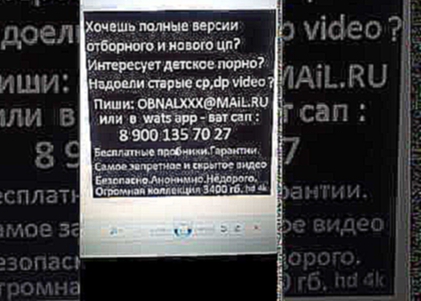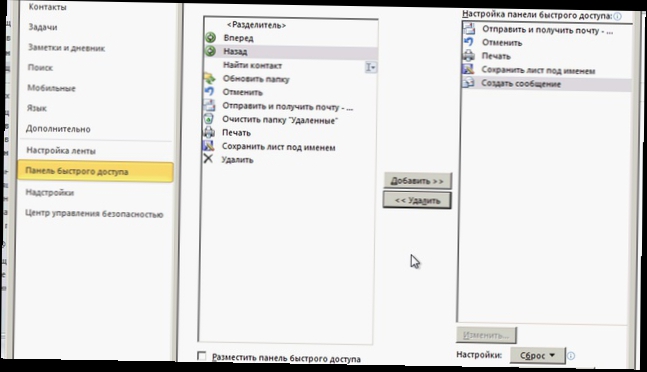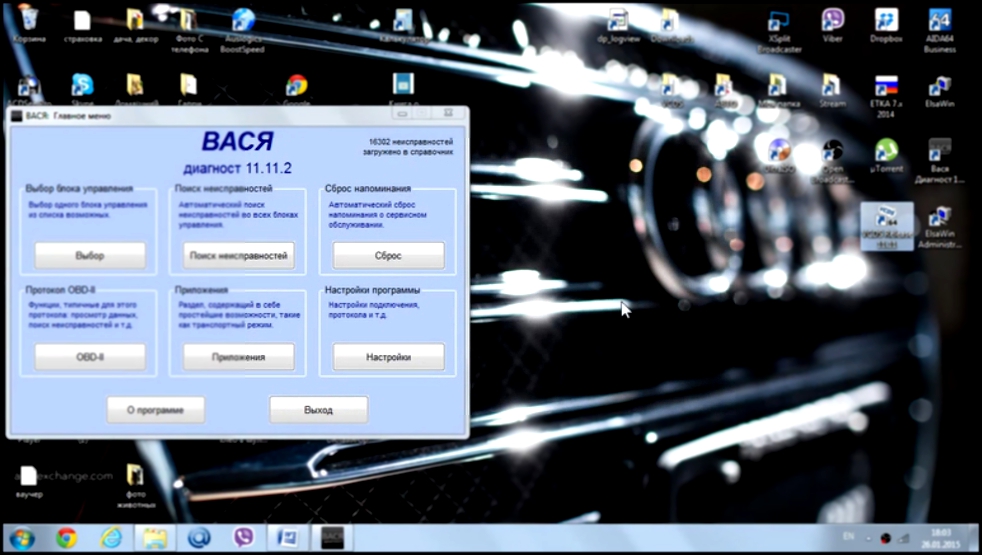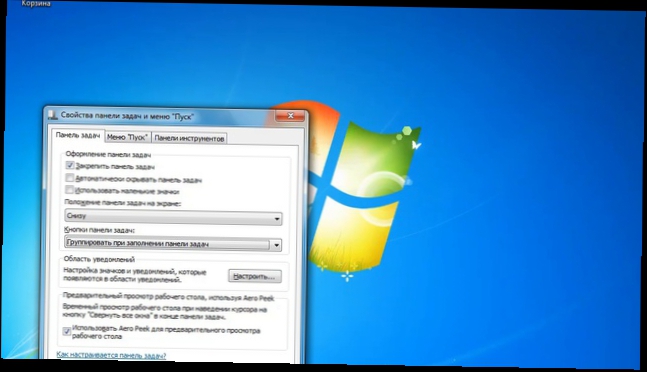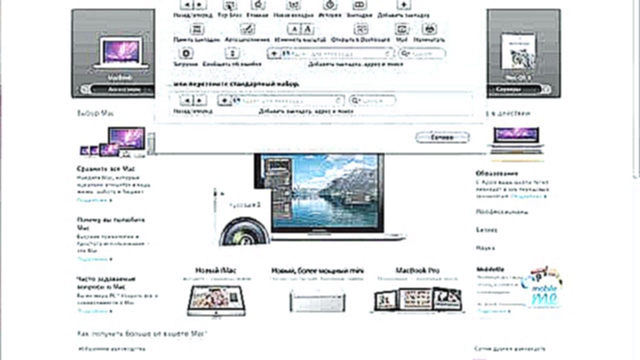АвторизацияПопулярные фильмы
|
Настройка ленты и панели быстрого доступа MS Word 2013. Смотреть онлайн!Работа с версией 2013 года начинается не с пустого документа, как было раньше, а с домашней страницы. Слева расположена синяя боковая панель, содержащая список недавно открывавшихся документов. Она отражает общую концепцию принадлежности приложений к определенному цвету. Для перехода в основное меню необходимо выбрать один из вариантов оформления нового документа, представленных в виде заготовок-шаблонов, воспользоваться строкой онлайн-поиска или открыть пустую страницу. По-прежнему главным элементом пользовательского интерфейса Word 2013 является лента, расположенная в верхней части окна приложения. Использование ленты решает задачу быстрого доступа к необходимым командам. Команды на ленте в Microsoft Word 2013 отображаются крупными буквами. Они упорядочены в логические группы по типам выполняемых задач и отображены на вкладках Файл, Главная, Вставка, Дизайн, Разметка страницы, Ссылки, Рассылки, Рецензирование, Вид. Навигация по вкладкам осуществляется щелчком левой кнопки мыши по названию. Так, например, на вкладке Главная собраны инструменты, которые используются при вводе и форматировании текста. Вкладка Разметка страницы используется для настройки параметров страницы и абзацев, в то время как на новую вкладку Дизайн вынесены инструменты форматирования страниц и установки фона. Вкладка Вставка предназначена для добавления новых объектов в документ. И так далее. Во избежание перегрузки ленты некоторые вкладки отображаются только тогда, когда в них появляется необходимость в процессе работы с документом. Для их появления требуется вставка или выбор определенного объекта. Например, после вставки таблицы в правой части ленты появляются дополнительные вкладки Конструктор и Макет, собранные под заголовком Работа с таблицами. Здесь отображаются команды, предназначенные для конструирования и изменения макета таблиц. На каждой вкладке расположены элементы управления, такие как кнопки, раскрывающиеся кнопки, списки, раскрывающиеся списки, счетчики, кнопки с меню, флажки, значки группы. Их вид изменился в сравнение с предыдущими версиями Word. Для каждого элемента управления можно отобразить всплывающую подсказку с информацией о назначении этого элемента. Для этого наведите указатель мыши на любой элемент вкладки и зафиксируйте его на некоторое время. Для расширения функциональных возможностей группы элементов откройте при необходимости соответствующее этой группе диалоговое окно или область задач щелчком левой кнопки мыши по значку группы – маленькому квадрату в правом нижнем углу. Для удобства работы используется панель быстрого доступа, которая по умолчанию располагается над лентой. Эта панель настраивается пользователем самостоятельно, а наполнять ее предполагается наиболее используемыми командами. Переход на вкладку Файл подразумевает возврат к домашней странице. По набору команд она отличается от предыдущих версий Microsoft Office незначительно и позволяет осуществлять определенные действия как над текущим документом (Сведения, Печать, Общий доступ), так и над файлами в целом (Сохранить, Сохранить как, Открыть, Закрыть, Создать). Также она позволяет осуществлять настройку учетной записи и параметров Word. Команды расположены на боковой панели слева и включают в себя как функции, доступные в ранних версиях программы, так и новые возможности Word 2013. Мы подобрали для вас следующее видеоПоделиться мнением
|
Последние фильмы
|